
INHOUDSOPGAWE:
- Outeur John Day [email protected].
- Public 2024-01-30 07:28.
- Laas verander 2025-01-23 12:53.
Terwyl ek in die gange na my universiteitskantoor geloop het, loop ek 'n skatkis raak, in die gang gestapel as 'n weggooide ou rommel. Een van die juwele was 'n diskettestasie van Apple Disk II. Ek gryp dit aan, nostalgie wat in my pols, en blaas liefdevol die lewe daarin terug. Dit is weer 'n soort skyfstasie. Die transformasie in 'n USB -omhulsel was baie eenvoudig, maar nog steeds 'n ietwat lang proses.
Stap 1: Gut It
Dit was 'n stukkende eenheid, maar ek het nog steeds ontsaglik gevoel om dit af te vee. Toe ek begin, het ek weer nostalgies gevoel toe ek die datum op die bord lees, en dit het my beter laat voel. Ongelukkig het ek nie die slopingsproses afgeneem nie, dus gebruik u verbeelding hier. (Hier is 'n skakel na een met die kas oop.) Wat getoon word, is die boks oop, gesny en 'n gedeelte van die onderste aluminium afgesny om ons meer ruimte te gee. Ek moes die gedeelte aluminium afsny omdat dit gelig was en die stepper -motor gehou het wat diskette laat draai het. Die twee leidrade wat u sien, is afkomstig van die oorspronklike rooi aktiwiteit ("in gebruik") LED in die onderste linkerhoek van die voorkant van die eenheid. U wil alles verwyder, maar baie versigtig. Daar is baie herbruikbare komponente hier, insluitend kreatiewe versierings vir sommige van u ander projekte. Ons wil die meganisme van diskette -deurdeur soveel as moontlik behou. Gelukkig is dit maklik. Maar ongelukkig het ek dit nie afgeneem nie en kan ek nie 'n geskikte beeld op die internet vind nie. U sal dit in opeenvolgende stappe vind, alhoewel dit reeds aangeheg is.
Stap 2: Beskerm die HDD -elektronika
Ek wou die elektronika van die aandrywing beskerm, en ek het 'n dik, nie-geleidende deursigtige plastiek wat ek byderhand gehad het, vasgeskroef. U kan ook 'n gesnyde antistatiese sak of 'n dun stuk hout gebruik, aangesien ek nie glo dat hitte in hierdie gebied kommerwekkend sal wees nie, veral omdat daar baie ruimte, ventilasie en metaal in die omhulsel is. As u bekommerd is, kan u maklik 'n klein waaier byvoeg met 'n molex Y-aansluiting.
Stap 3: Koppel dit aan
Ek gebruik 'n USB -na -SATA- en IDE -adapterstel (Scythe Kama Connect). Ongelukkig kon ek nie die hardeskyf en die adapter in die lyn pas nie, daarom moes ek 'n 4 IDE-verlengkabel koop. Die kit het 'n molex Y-adapterkabel sodat u die adapter en u IDE-hardeskyf van dieselfde bron. Koppel die molex-kragkabel en die USB-kabel aan die adapter. Koppel dan die IDE-verlengkabel aan die adapter. Heg laastens die IDE-kabel en die ander kant van die molex Y-adapterkrag aan kabel na u hardeskyf. As u dieselfde adapterkit gebruik, moet dit uiteindelik soos die laaste foto lyk.
Stap 4: Plaas in die kas
Plaas hierdie groep noukeurig in die kas. Ek is verlig om te rapporteer dat die hardeskyf nie deur die gapende gat in die aluminium val nie. Die Disk II het 'n mooi kabel-bestuursklem wat vroeër vir die kleurvolle oorspronklike lintkabel was. Gebruik dit vir stresverligting op die USB -kabel. Ek kon myne ook nie skuins sit om dit ook vir die kragkabel te gebruik nie. Maar soos dit blyk, het ons 'n goeie pas met die bokant, sonder om kabels te breek.
Stap 5: Heg die Floppy Door weer aan
Die floppy-deur moet nou weer vasgemaak word deur die twee skroewe aan die linkerkant van die tweede foto helder aan te bring. Ek moes klein afstandhouers (eerste foto) gebruik om die deur 'n bietjie op te lig, sodat die deur kon sluit sonder om dinge te breek. Myne pas net so perfek dat dit verhoed dat die IDE -verlengkabel die USB -adapter lig. Let op die belaglik eenvoudige deurmeganika. Let ook op hoe die deurhendel baie belangrike ruimte in die middel opeet. As u nie omgee om die deur te gebruik nie, kan u die plastiekgedeelte van die deur met die twee skroewe aan die regterkant losmaak en dit dan plak. Dan het u baie ekstra ruimte-waarskynlik genoeg vir 'n tweede hardeskyf. Ek het 'n plan vir die deur, maar ek laat dit met rus.
Stap 6: Maak dit toe
Maak seker dat u die kabelhanterings-/spanningverligtingsklem vasmaak en die deksel weer aanbring. Die kabel aan die linkerkant is vir krag en het 'n geïntegreerde skakelaar. Dit is wat ek gebruik om die skyf en die adapter aan te skakel totdat ek die kas weer verander om die deur as 'n skakelaar te gebruik (sien die laaste stap vir die plan).
Stap 7: Toets dit
Koppel dit aan u rekenaar en kyk-met gekruiste vingers-of dit werk. Myne doen. Sjoe.
Stap 8: Toekomstige mod -moontlikhede
Hier is 'n paar dinge wat u kan doen om hierdie projek beter te maak. U kan 'n messkakelaar naby die voorkant van die deur plaas, alhoewel u moontlik kreatief moet wees om ruimte daarvoor te vind. Dit kan gebruik word om die krag of 'n klein LED -ligskakeling te beheer. U kan 'n 2,5 "skyf vir 'n skootrekenaar van 3,5" vervang. Dan het u genoeg ruimte vir die messkakelaar. In werklikheid kan dit die noodsaaklikheid van die IDE/SATA-verlengkabel wat ons in stap 3 gebruik het, vermy (ek het nie geverifieer dat dit in lyn pas nie, dus voorbehoudslektor.) U kan die oorspronklike "in gebruik" opdraai "aktiwiteits -LED knipper wanneer die HDD gebruik word. Hier is 'n voorbeeldwebwerf wat in detail verduidelik hoe dit gedoen kan word: https://hachi.kuiki.net/projects/ide-led/ Uiteindelik kan u nog 'n molex Y-aansluiting en 'n waaier byvoeg om die binnekant koeler te hou.
Aanbeveel:
Floppy Disk IR Camera Hack: 8 stappe (met foto's)

Floppy Disk IR Camera Hack: Die afgelope sewe jaar het ek 'n stukkende digitale kamera laat lê. Dit is nog steeds in staat om foto's te neem, maar dit is byna onmoontlik om te gebruik as gevolg van 'n gebreekte skerm. Die fundamentele probleem is dat die spyskaart soms per ongeluk u kry
Slim stuurstelsel vir robotmotors wat stappermotor van Old Floppy/CD Drive gebruik: 8 stappe (met foto's)

Slim stuurstelsel vir robotmotors met behulp van stappermotor van Old Floppy/CD Drive: slim stuurstelsel vir robotmotors Is u bekommerd om 'n goeie stuurstelsel vir u robotmotor te maak? Hier is 'n uitstekende oplossing net deur u ou diskette/ CD/ DVD -aandrywers te gebruik. kyk daarna en kry 'n idee daarvan Besoek georgeraveen.blogspot.com
Floppy Disk Dock: 6 stappe
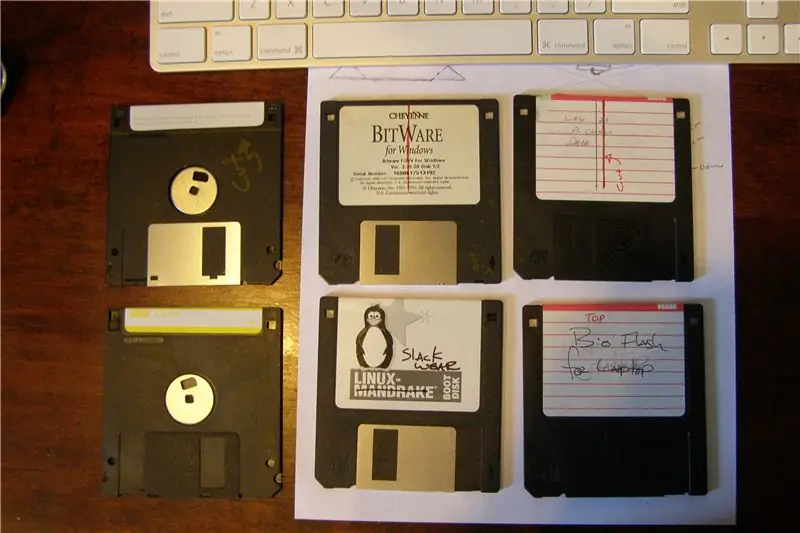
Floppy Disk Dock: 'n dock gemaak van ou 3.5 diskette. Hierdie dok kan gebruik word vir alles waarvoor u 'n dok nodig het. (iPod, iPhone, Zune …)
Floppy Disk Bag Retrofit: EL Wire: 6 stappe (met foto's)

Floppy Disk Bag Retrofit: EL Wire: Aangesien baie van my klasse hierdie kwartaal in die nag sal wees en nadat ek gesien het hoe goedkoop EL -draad is, het ek besluit om 'n paar by my tas te voeg, aangesien baie van my klasse hierdie kwartaal in die nag sal wees. Dit sal ook die sigbaarheid verhoog as u dit as 'n fietstas gebruik
Floppy USB + Hidden Secret Drive: 7 stappe

Floppy USB + Hidden Secret Drive: Na 'n ander projek waar ek dele vir nuwe projekte van 'n obslete diskette geberg het. Ek wou nog 'n paar USB -poorte maak, maar ek wou nie aan die agterkant van die rekenaar peuter oor die nuwe poorte nie, maar ek hou van hoe dit weggesteek is
